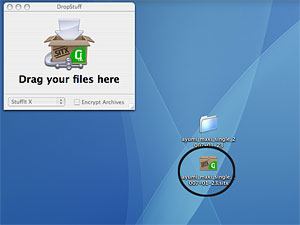圧縮方法について
- データ圧縮とは?
-
一定の手順に従って、データの意味を保ったまま容量を削減する処理のことです。
(例)AAAAAAという文字を『A6』という”Aが6個ある”という形に置き換え1/3の容量にする処理。
- データ圧縮ソフト
- フリーの圧縮ソフトなどをインターネットでダウンロードしてください。
● Windows Me / XP
- Step 1
-
まず始めに、入稿する全てのデータを「新しいフォルダ」に入れていただきます。
「新しいフォルダ」は画面の何もない部分を、「右クリック → 新規作成 → フォルダ」で作成できます。
*印刷に関係のないものは、絶対に入れないで下さい。
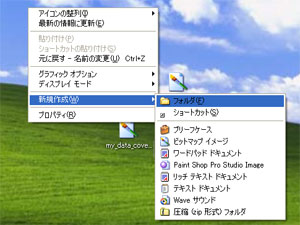
入稿するデータを「新しいフォルダ」の上にドラッグすることで、フォルダにデータが格納されます。
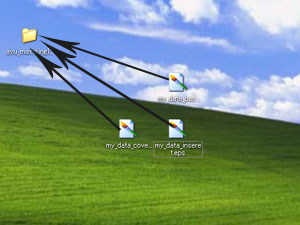
- Step 2
-
次に、圧縮したいフォルダの上で、「右クリック → 送る → 圧縮(ZIP形式)フォルダ」で圧縮していただきます。
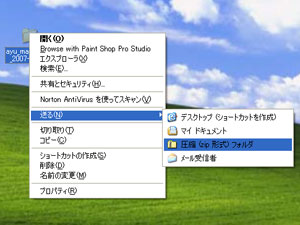
- Step 3
-
圧縮が終わるとファイルが出来上がります。このファイルを、添付して送っていただければ完了です。
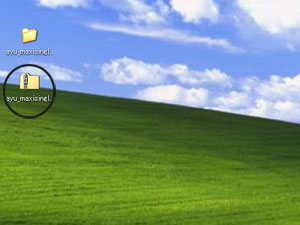
● Macintosh
- Step 1
-
まず始めに、入稿する全てのデータを「新しいフォルダ」に入れていただきます。
「新しいフォルダ」は画面の何もない部分を、「右クリック → 新規フォルダ」で作成できます。
入稿するデータを「新しいフォルダ」の上にドラッグすることで、フォルダにデータが格納されます。
*印刷に関係のないものは、絶対に入れないで下さい。

入稿するデータを「新しいフォルダ」の上にドラッグすることで、フォルダにデータが格納されます。
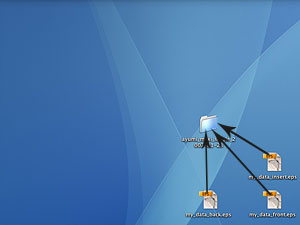
- Step 2
-
次に、入稿したいデータを下図の様に圧縮ソフトにドラッグして下さい。圧縮が始まります。
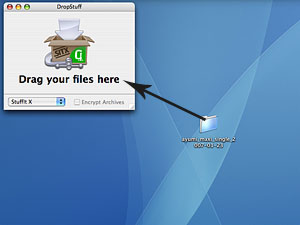
- Step 3
-
圧縮が終わるとファイルが出来上がります。このファイルを、添付して送っていただければ完了です。